Cara Mematikan Update Otomatis di Windows 10 yang Bikin Lemot dan Boros Kuota
Apabila koneksi internet yang digunakan berasal dari ponsel (via tethering), maka update otomatis ini bisa menguras kuota pengguna tanpa disadari.
TRIBUNAMBON.COM - Pembaruan otomatis ( automatic updates) biasanya bisa membuat komputer atau laptop lebih gesit dan aman.
Namun, tak sedikit yang menganggap bahwa fitur tersebut sedikit mengganggu.
Masalah inilah yang kerap ditemukan oleh para pengguna Windows 10.
Sistem operasi tersebut memang memiliki fitur pembaruan otomatis yang tidak terduga.
Hal ini justru membuat para pengguna merasa tidak nyaman dengan keberadaan update otomatis di Windows 10.
Baca juga: Cara Mendapat Akses untuk Main Game League of Legends (LoL): Wild Rift, Daftar Dulu!
Baca juga: Cara Menggunakan Aplikasi Discord, Bisa untuk Main Bareng Among Us!
Misalnya, apabila koneksi internet yang digunakan berasal dari ponsel (via tethering), maka update otomatis ini bisa menguras kuota pengguna tanpa disadari.
Selain itu, fitur update secara berkala ini biasanya menganjurkan penggunanya untuk mematikan dan menghidupkan (restart) komputer, sehingga mereka yang sedang bekerja bisa saja terganggu.
Nah, berikut ini cara atau trik untuk mematikan fitur automatic updates, terutama di komputer/laptop yang berjalan dengan sistem operasi Windows 10.
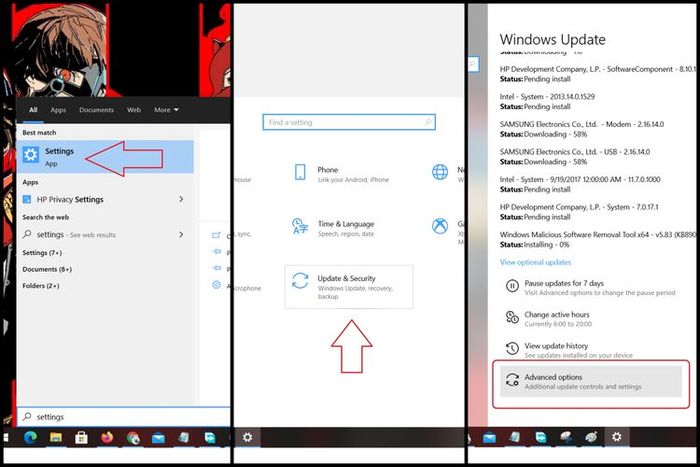
Pertama-tama, klik menu "Start" kemudian masuk ke menu pengaturan (settings) dengan menekanklik ikon yang menyerupai "gir".
Atau bisa juga dengan mengetikkan kata kunci (keyword) "Settings" di kolom pencarian yang berada di sebelah tombol Start.
Kemudian tekan tombol "Enter".
Nantinya, Anda akan disodori dengan berbagai menu pengaturan komputer.
Baca juga: Cara Print Bolak-balik File dari Microsoft Word, Mudah, Praktis dan Efisien!
Di sini, pilih menu "Update & Security".
Pada halaman selanjutnya, pilih menu "Windows Update" di deretan menu yang terpampang di sebelah kiri.
Lalu, pilih menu "Advanced options" di tampilan sebelah kanan.
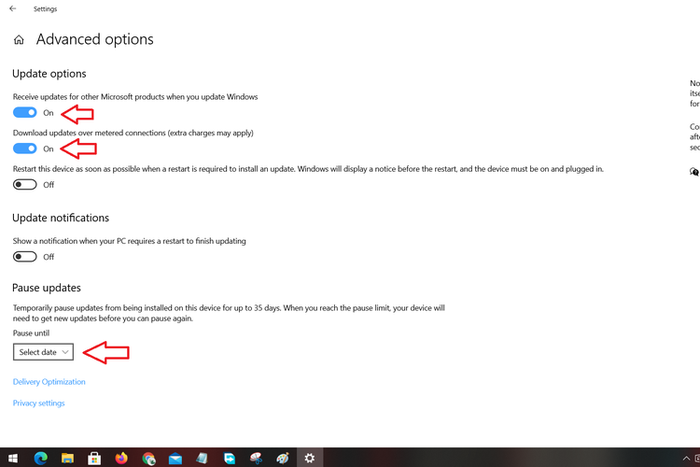
Kemudian, Anda juga perlu menentukan sampai kapan automatic updates akan ditangguhkan lewat menu drop-down "Select date" yang ditandai di gambar di atas.
Perlu dicatat, Anda hanya bisa menangguhkan fitur ini selama 35 hari saja.
Setelah lewat dari tenggat waktu tersebut, maka Anda diwajibkan untuk memperbarui komputer Anda, sebelum Anda bisa menonaktifkan fitur automatic updates kembali.
Mematikan secara permanen
Fitur automatic updates sendiri sejatinya bisa dimatikan secara permanen.
Namun, caranya agak sedikit lebih sulit dibandingkan cara di atas.
Pertama-tama, klik menu "Start", ketik keyword "gpedit", dan klik tombol "Enter".
Di halaman selanjutnya, Anda bakal disodori dengan halaman yang bernama "Local Group Policy Editor".
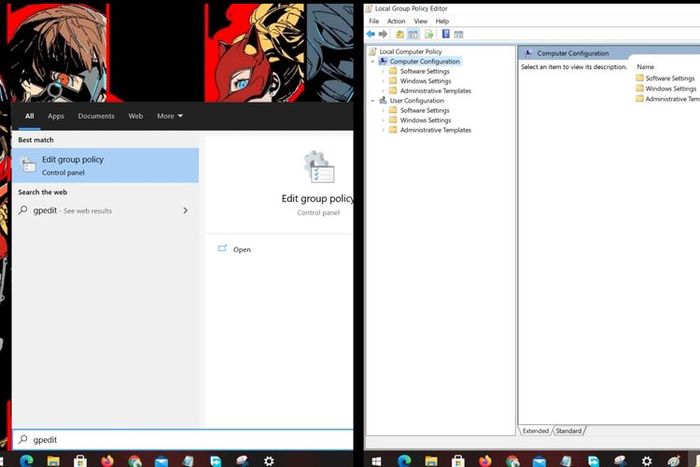
Pada halaman tersebut, pilih menu "Computer Configurations" > "Administrative Templates" > "Windows Components" > dan "Windows Update".
Deretan menu ini bisa diakses di sebelah kiri tampilan aplikasi Policy Editor tadi.
Baca juga: Cara Hapus Akun Instagram Secara Permanen dan Sementara dengan Mudah
Baca juga: Cara Mengetahui Siapa yang Sering Stalking Instagram Kamu, Mudah Tanpa Aplikasi Tambahan!
Setelah itu, pilih menu "Configure Automatic Updates" di jendela sebelah kanan dan klik "Edit policy setting" yang terletak di antara deretan menu sebelah kiri dan kanan.
Di jendela pop-up yang muncul, pilih opsi "Disabled" dan klik tombol "Apply" dan "OK".
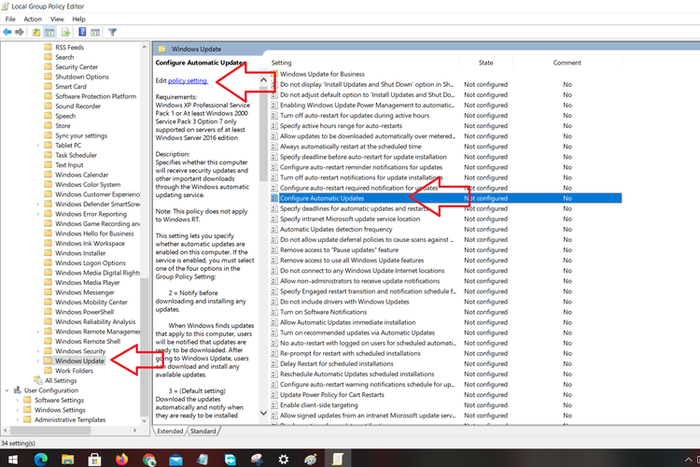
Selesai, Windows 10 Anda pun akan mengehentikan seluruh pembaruan yang dilakukan secara otomatis.
Dirangkum KompasTekno dari Windows Central, Selasa (13/10/2020), apabila ingin melakukan pembaruan, Anda bisa kembali mengunjungi menu "Windows Update" yang ada di langkah awal tadi dan klik "Check for updates".
(Kompas.com/Bill Clinten)
Artikel ini telah tayang di Kompas.com dengan judul "Cara Mematikan "Update" Otomatis di Windows 10".

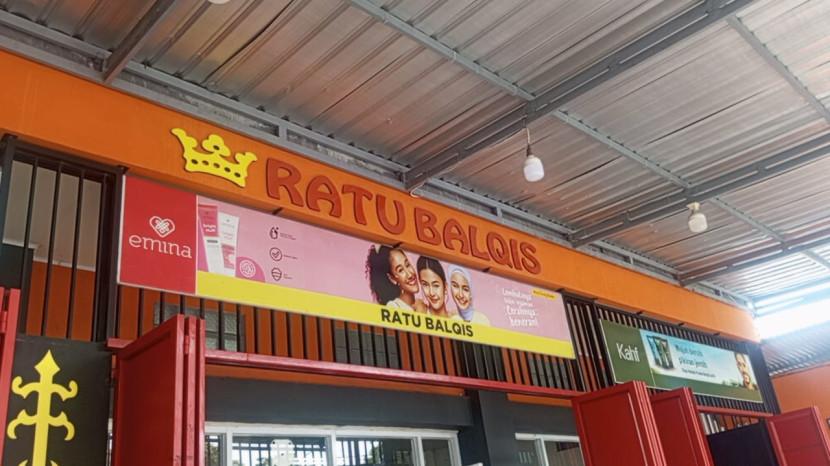








![[FULL] Citra Kabinet Prabowo Tercoreng Ulah Ebenezer, Pakar Peringatkan RI Resiko 'Angkut' Relawan](https://img.youtube.com/vi/tp44gIVjStk/mqdefault.jpg)


